用3dmax2012制作奥运五环效果图
- 格式:doc
- 大小:229.50 KB
- 文档页数:5
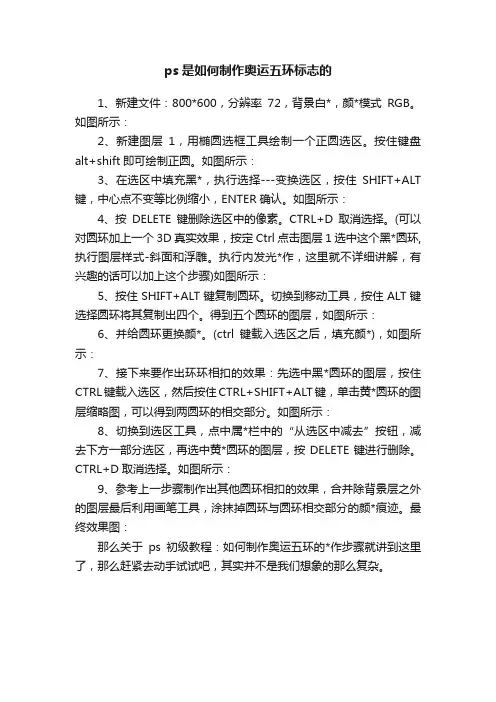
ps是如何制作奥运五环标志的
1、新建文件:800*600,分辨率72,背景白*,颜*模式RGB。
如图所示:
2、新建图层1,用椭圆选框工具绘制一个正圆选区。
按住键盘alt+shift即可绘制正圆。
如图所示:
3、在选区中填充黑*,执行选择---变换选区,按住SHIFT+ALT 键,中心点不变等比例缩小,ENTER确认。
如图所示:
4、按DELETE键删除选区中的像素。
CTRL+D取消选择。
(可以对圆环加上一个3D真实效果,按定Ctrl点击图层1选中这个黑*圆环,执行图层样式-斜面和浮雕。
执行内发光*作,这里就不详细讲解,有兴趣的话可以加上这个步骤)如图所示:
5、按住SHIFT+ALT键复制圆环。
切换到移动工具,按住ALT键选择圆环将其复制出四个。
得到五个圆环的图层,如图所示:
6、并给圆环更换颜*。
(ctrl键载入选区之后,填充颜*),如图所示:
7、接下来要作出环环相扣的效果:先选中黑*圆环的图层,按住CTRL键载入选区,然后按住CTRL+SHIFT+ALT键,单击黄*圆环的图层缩略图,可以得到两圆环的相交部分。
如图所示:
8、切换到选区工具,点中属*栏中的“从选区中减去”按钮,减去下方一部分选区,再选中黄*圆环的图层,按DELETE键进行删除。
CTRL+D取消选择。
如图所示:
9、参考上一步骤制作出其他圆环相扣的效果,合并除背景层之外的图层最后利用画笔工具,涂抹掉圆环与圆环相交部分的颜*痕迹。
最终效果图:
那么关于ps初级教程:如何制作奥运五环的*作步骤就讲到这里了,那么赶紧去动手试试吧,其实并不是我们想象的那么复杂。
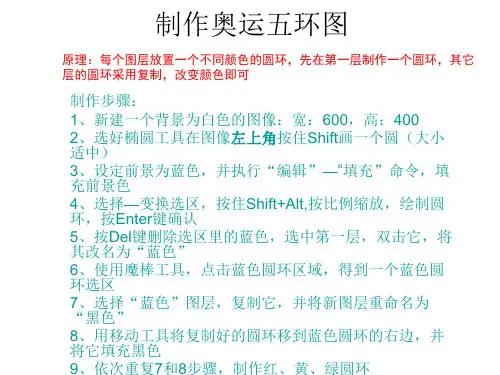

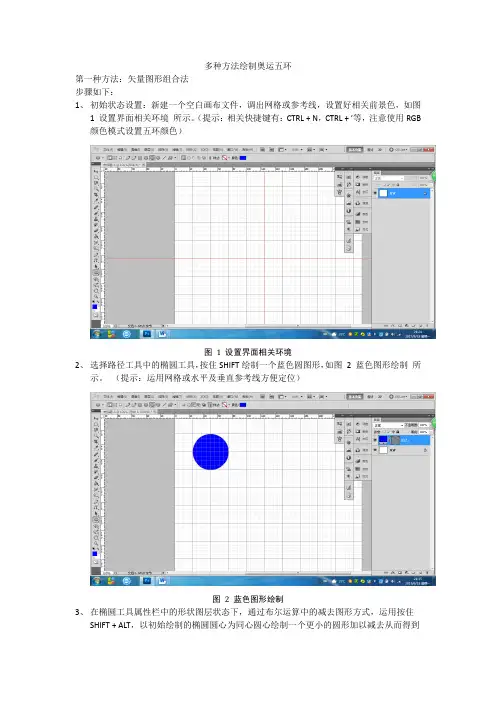
多种方法绘制奥运五环第一种方法:矢量图形组合法步骤如下:1、初始状态设置:新建一个空白画布文件,调出网格或参考线,设置好相关前景色,如图1设置界面相关环境所示。
(提示:相关快捷键有:CTRL + N,CTRL + ’等,注意使用RGB 颜色模式设置五环颜色)图1设置界面相关环境2、选择路径工具中的椭圆工具,按住SHIFT绘制一个蓝色圆图形,如图2蓝色图形绘制所示。
(提示:运用网格或水平及垂直参考线方便定位)图2蓝色图形绘制3、在椭圆工具属性栏中的形状图层状态下,通过布尔运算中的减去图形方式,运用按住SHIFT+ALT,以初始绘制的椭圆圆心为同心圆心绘制一个更小的圆形加以减去从而得到一个圆环,将图层命名为“蓝”方便以后调用图层,如图3绘制蓝圆环所示。
(提示:①图中鼠标拖出的同心小圆鼠标左键应该先于快捷键操作结束前,即先松鼠标,后放开快捷键,否则无法得到所需要的效果。
其实ALT键也可以实现减圆,但是仅用此键却不能实现减去同心圆,必须与SHIFT配合使用方可。
②同心圆半径不要差距大多,即圆环宽度尽可能小些,方便五环成图。
)图3绘制蓝圆环4、复制蓝图层,先后生成其余四个图层,分别改名为黄、黑、绿、红五个图层,并分别改色为相应色,如图4五环图案所示排成五环图案。
图4五环图案5、五环图案虽然绘制好,但是五环相扣的细节没有形成。
如何来实现呢?利用布尔运算减法得到的形状图层可以部分盖住下层圆环实现。
首先,来实现蓝环盖住黄环,复制蓝图层,取名“一段蓝”,观察五环相扣,盖住截取圆环段的状态,以免做过多调整,运用布尔运算减法截出的一段蓝调整到黄图层上一层,放置好位置即可实现盖住效果从而实现蓝黄相扣,如图5蓝环黄环相扣效果所示。
图5蓝环黄环相扣效果6、依法炮制,黄黑相扣,黑绿相扣,绿红相扣依次完成,最后得到如图6五环相扣最终效果呈现所示最终效果。
图6五环相扣最终效果呈现第二种方法:选区工具制作法1、参照方法一的第1步,使用选区工具中椭圆工具结合SHIFT绘制椭圆选区,按ALT + DEL设置前景色蓝色,如图7蓝色圆形选区所示。
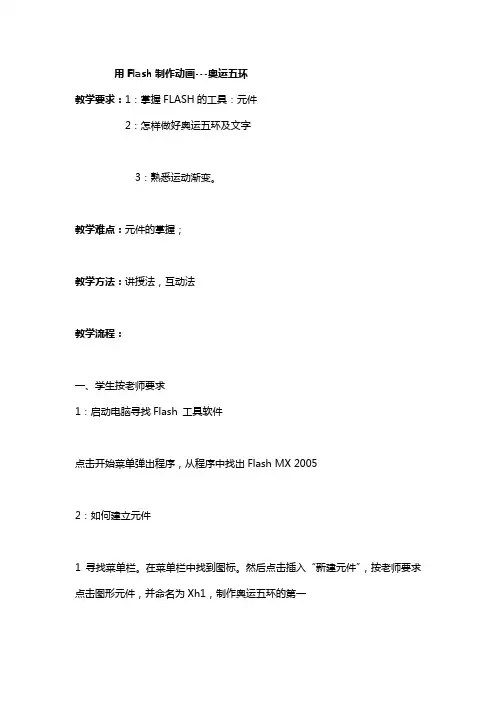
用Flash制作动画---奥运五环教学要求:1:掌握FLASH的工具:元件2:怎样做好奥运五环及文字3:熟悉运动渐变。
教学难点:元件的掌握;教学方法:讲授法,互动法教学流程:一、学生按老师要求1:启动电脑寻找Flash 工具软件点击开始菜单弹出程序,从程序中找出Flash MX 20052:如何建立元件1寻找菜单栏。
在菜单栏中找到图标。
然后点击插入“新建元件”,按老师要求点击图形元件,并命名为Xh1,制作奥运五环的第一个环,技巧:选择工具栏中的椭圆工具,并按老师要求选择线条颜色,填充颜色,线条粗细3:元件的重复制作做好第一个环后,再次在菜单栏中找到图标。
然后点击插入“新建元件”,按老师要求点击图形元件,并命名为Xh2将做好的Xh1粘贴过来,根据要求设置颜色及线条颜色4:重复制作其他3个环5:制作文字,将其命名为Xz选择选择工具栏中的文字工具,设置其字体大小,,颜色等然后在元件中输入“2008北京奥运会”方法:如何制作粗体文字先写好“2008北京奥运会”然后选中文字,按住CTRL键,,选择选择工具栏中的文字工具用文字选择项进行选择,实现粗体效果。
显示在下方二、如何完善元件的功能1:奥运五环的运动效果点击开始菜单弹出程序,从程序中找出Flash MX 2005选择图层。
安老师要求选择图的帧实现运动效果(1)在图层1中的第一帧把奥运五环中的第一个环Xh 1放在景象中(2)然后依次放入Xh2, Xh3, Xh4, Xh5(3)Xh 1, Xh2, Xh3, Xh4, Xh5选择不同的位置把它们组合在一起组成一个整体。
(2)在图层1的20帧处,插入关键帧,将五环移动到中央(3)组成动画,点击图层1中的第一帧,设置动画(4)实现奥运五环从左往右移动2:文字的设计(1)新建一个图层命名为图层2,在图层2第一帧的位子把。
将元件XH放入(2)在图层2的20帧的地方,插入一关键帧(3)设计图层2.并在图层2的第一帧位子(4),将文字通过工具栏进行设计(5)构建动画,将文字出现在场景的下方四、播放观看设计效果五、教学反思缺少学生自己动手。
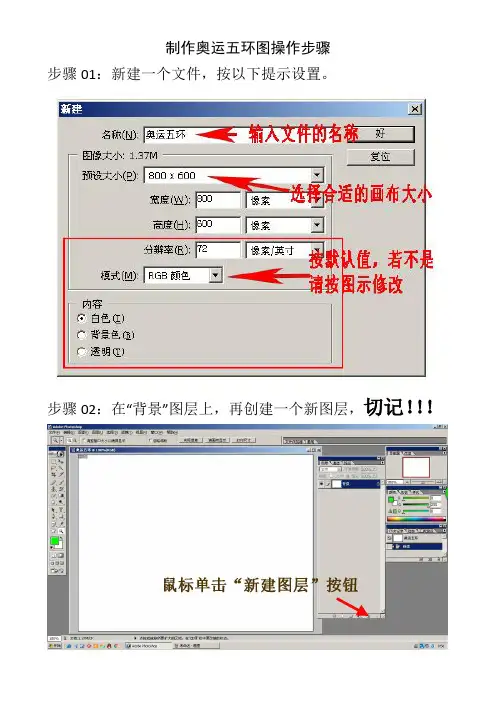
制作奥运五环图操作步骤
步骤01:新建一个文件,按以下提示设置。
步骤02:在“背景”图层上,再创建一个新图层,切记!!!
步骤03:创建了一个新的图层,重命名为“蓝色”步骤04:选取“椭圆选框工具”
步骤05:绘制一个圆(一定要按住键盘上的Shift)步骤06:设置“前景色”为“蓝色”
步骤07:填充颜色为“蓝色”
步骤08:单击“选择”,在弹出的菜单中选中“变换选区”
步骤09:要先按“Shift”+“Alt”两键步骤10:完成后一定要“取消选择”
步骤11:复制一个新图层步骤12:
步骤13:调整黑色图层的圆环的位置(不要靠在一起,也不要分太开)
步骤14:选中黑色图层中的“蓝色”圆环(按下图所示操作)
步骤15:把黑色图层的“蓝色”圆环改为“黑色”步骤16:
步骤17:添加两个选区步骤18:剪切
步骤19:粘贴,会得到一个新图层步骤20:调整位置
步骤21:将新的图层移到“蓝色”图层的下方的位置步骤22:处理黄、红、绿环的“穿越”。
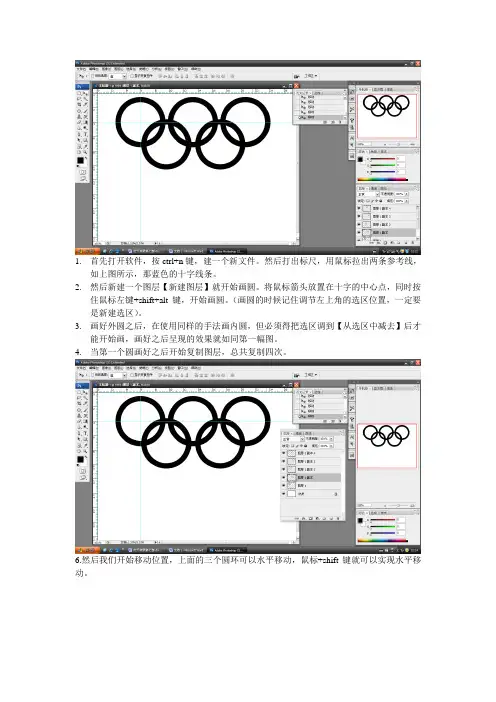
1.首先打开软件,按ctrl+n键,建一个新文件。
然后打出标尺,用鼠标拉出两条参考线,如上图所示,那蓝色的十字线条。
2.然后新建一个图层【新建图层】就开始画圆。
将鼠标箭头放置在十字的中心点,同时按住鼠标左键+shift+alt 键,开始画圆。
(画圆的时候记住调节左上角的选区位置,一定要是新建选区)。
3.画好外圆之后,在使用同样的手法画内圆,但必须得把选区调到【从选区中减去】后才能开始画,画好之后呈现的效果就如同第一幅图。
4.当第一个圆画好之后开始复制图层,总共复制四次。
动。
7.接下来我们要开始填充颜色,系统一般默认的填充颜色是黑白两色,我们可以根据自己的意愿来DIY颜色。
8.每当填充好一个圆环的颜色我们就要改变一下图层的名称,这样做就是方便,不用点来点去的查找。
例如:图层1的圆环填充的是蓝色,那么我们就双击图层的名称修改为【蓝色】。
9.修改完后所有图层的名称后,效果就如上图所示。
我们会找到一个【斜面和浮雕】的显示,点开它。
11.点开斜面和浮雕之后,我们就要开始给圆环添加立体效果数据。
如上图所示。
所示,右键单击蓝色缩略框,会出现一个【拷贝图层样式】的显示,点击它。
层样式】的显示。
14.就这样我们得到的立体效果就出来了。
如上图所示。
15.我们就开始做圆环的连接位置,使用橡皮擦工具。
在这个之前我们要将这些图层全部转成普通图层。
【在背景层的基础上,新建一个图层,然后往单击右键,我们就可以看到一个【向下合并】的显示,点击它。
就这样,蓝色的图层就会和新建图层1合并在一起。
用橡皮擦的工具将圆环与圆环之间的连接擦掉,给人一种互相套索的感觉。
17.首先我们要擦掉蓝色和黄色之间的连接。
那么就要就要将鼠标放在图层1的缩略框口位置,左键+ctrl键,我们就可以看见流动的蚂蚁线,然后将工具调换橡皮擦工具。
点击黄色图层,开始用橡皮擦擦掉黄色和蓝色的节点。
18.重复第一种做法,直到做完。
19.大功告成!。

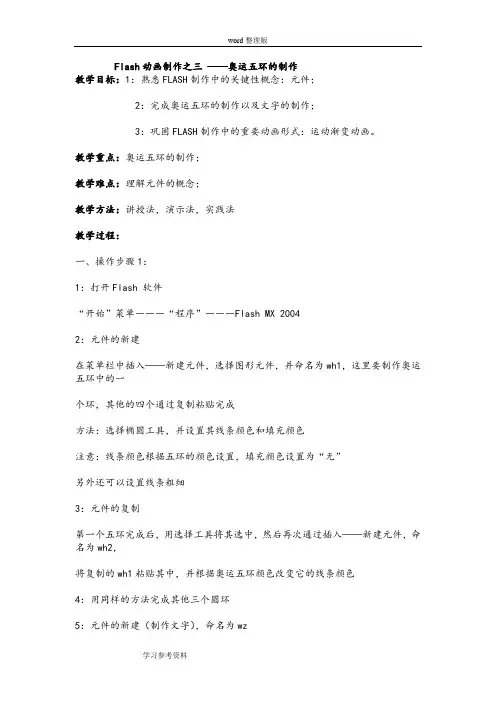
Flash动画制作之三——奥运五环的制作教学目标:1:熟悉FLASH制作中的关键性概念:元件;2:完成奥运五环的制作以及文字的制作;3:巩固FLASH制作中的重要动画形式:运动渐变动画。
教学重点:奥运五环的制作;教学难点:理解元件的概念;教学方法:讲授法,演示法,实践法教学过程:一、操作步骤1:1:打开Flash 软件“开始”菜单―――“程序”―――Flash MX 20042:元件的新建在菜单栏中插入——新建元件,选择图形元件,并命名为wh1,这里要制作奥运五环中的一个环,其他的四个通过复制粘贴完成方法:选择椭圆工具,并设置其线条颜色和填充颜色注意:线条颜色根据五环的颜色设置,填充颜色设置为“无”另外还可以设置线条粗细3:元件的复制第一个五环完成后,用选择工具将其选中,然后再次通过插入——新建元件,命名为wh2,将复制的wh1粘贴其中,并根据奥运五环颜色改变它的线条颜色4:用同样的方法完成其他三个圆环5:元件的新建(制作文字),命名为wz选择文字工具,设置其大小,字体,颜色等后在元件中输入“心系奥运放飞梦想”技巧:阴影文字的制作选中该文字,按住CTRL的同时,拖动鼠标,将该文字复制,并将复制的文字换一颜色,利用方向键将文字微调,实现阴影效果。
至此,元件制作完毕。
二、操作步骤2:讲解元件的功能三、操作步骤3:回到场景中1:五环的运动(1)在图层1第一帧处,将五环wh1,wh2,wh3,wh4,wh5依次拖入场景中,并根据奥运五环的造型构件好,此时,五个环是五个独立的个体,将五环全部选中,通过修改——组合,将其组合成一个统一的整体。
(2)在图层1的30帧处,插入一关键帧,并将五环移动至某一位置(不同于第一帧)(3)构建动画,选中图层1第一帧,设置动画中间为“形状”(4)实现奥运五环从高处落下运动。
2:文字的运动(1)新建图层2,在图层2第一帧处,将制作好的元件wz拖入(2)在图层2的30帧处,插入一关键帧(3)在图层2第一帧处,将文字通过任意变形工具进行缩放,旋转(4)构建动画,选中图层1第一帧,设置动画中间为“形状”(5)实现文字旋转出现在场景中。

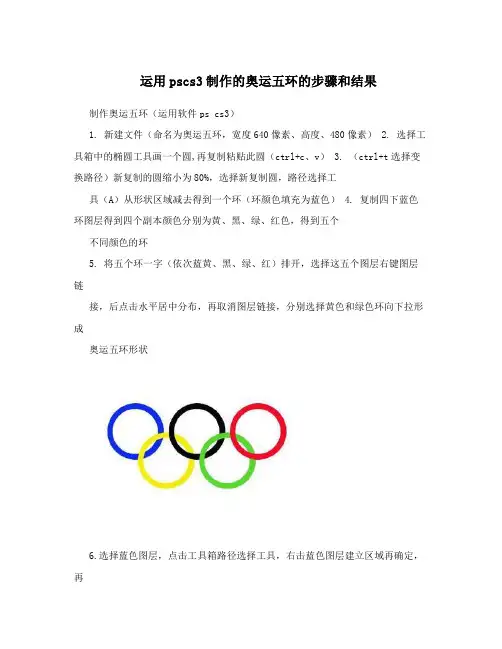
运用pscs3制作的奥运五环的步骤和结果制作奥运五环(运用软件ps cs3)1. 新建文件(命名为奥运五环,宽度640像素、高度、480像素)2. 选择工具箱中的椭圆工具画一个圆,再复制粘贴此圆(ctrl+c、v)3. (ctrl+t选择变换路径)新复制的圆缩小为80%,选择新复制圆,路径选择工具(A)从形状区域减去得到一个环(环颜色填充为蓝色) 4. 复制四下蓝色环图层得到四个副本颜色分别为黄、黑、绿、红色,得到五个不同颜色的环5. 将五个环一字(依次蓝黄、黑、绿、红)排开,选择这五个图层右键图层链接,后点击水平居中分布,再取消图层链接,分别选择黄色和绿色环向下拉形成奥运五环形状6.选择蓝色图层,点击工具箱路径选择工具,右击蓝色图层建立区域再确定,再反向(菜单栏的反向或者ctrl+shift+i),选择黄色图层,添加图层蒙版,把前后景色设置为白和黑,运用画笔工具轻轻绘一下蓝色和黄色左下角交接的地方,这时两个环已经连接套在一起了。
7.(两两环套在一起跟上面同理)选择黄色图层,选择反向(ctrl+shift+i)此图层,再选择黑色图层。
添加图层蒙版,运用画笔工具把黄黑色环上面交接地方轻轻绘一下,因此黄黑两环也套在一起啦8. 选择黑色图层,选择反向(ctrl+shift+i)此图层,再选择绿色图层。
添加图层蒙版,运用画笔工具把黑绿色环下面交接地方轻轻绘一下,因此绿黑两环也套在一起啦9. 选择绿色图层,选择反向(ctrl+shift+i)此图层,再选择红色图层。
添加图层蒙版,运用画笔工具把绿红色环下面交接地方轻轻绘一下,因此绿红两环也套在一起啦。
现在环环相扣了,形成了奥运五环,谢谢。
实例1:奥运五环知识点:创建、删除图层,交叉选区的选取,调整图层顺序。
目标:加深对图层层次感的认识。
效果图:步骤:1、新建大小为400*200px、分辨率为150dpi、RGB模式、背景为白色、文件名“奥运五环”的文件。
2、绘制蓝色圆:新建图层,命名为“蓝环”。
选择【窗口】|【色板】命令,打开【色板】调板,选择“纯蓝”色块,将前景色设置为纯蓝色。
选择【椭圆选框工具】,按住【Shift】键,在“蓝环”图层画出正圆选区,填充纯蓝色,并保留选区状态。
如图3、绘制蓝色圆环:将“蓝环”图层拖到【图层】调板下方的【新建图层】按钮上,产生“蓝环副本”图层,并在圆选区中填充纯蓝色以外的任何颜色。
按【Ctrl+T】键,使“蓝环副本”图层中的正圆处于变换状态。
再按住【Alt+Shift】键,用鼠标拖动四个顶角关键点中的任一点,将正圆成比例缩小,回车确认,但仍保留选区状态。
拖动“蓝环副本”图层至调板下方的【删除图层】按钮上将其删除。
回到“蓝环”图层,利用原“蓝环副本”留下的选区,按【Delete】键Ctrl+D】取消选区。
4、复制其它四个圆环:按住【Ctrl+Alt】键,拖动已创建好的蓝色圆环,按如图位置,利用快捷方式复制出其它四个圆环。
5、为四个圆环上色:依次为新建的四个图层命名为“黑环”、“红环”、“黄环”、“绿环”,再将前景色依次设置为黑、红、黄、绿,然后选择相应图层,并选择工具箱中的【魔棒】工具将圆环选取,分别填充为黑、红、黄、绿。
6、制作环环相扣的效果:以打断黄色环为例说明制作过程。
选择“蓝环”图层,选择【魔棒工具】将圆环选取,再选择“黄环”图层,在选项栏上选中“与选区交叉”选项。
在蓝、黄环交叉处单击,将蓝、黄环交叉部分选取,如图所示:7、选择【矩形选框工具】,在选项栏中选中“从选区减去”选项,将黄环两个选区中下边的选区减去,只留下上边的交叉选区。
8、制作蓝、黄环相扣的效果:选择菜单【图层】|【新建图层】|【通过剪切的图层】命令,系统自动将该选区部分剪切至一个名为“图层1”的图层中,但该图层会自动生成至“黄环”图层的上方,因此需将它拖至“蓝环”图层的下方,才能达到蓝、黄二环相扣的效果,如图:9、用同样方法将其它三处打断。
3dmax实用参数化建模之制作创意环形物体高精度模型教程3dmax建模教程实用参数化建模之制作创意环形物体高精度模型教程今天的内容主要包括:1 建模思路—给大家欣赏各种用专业软件制作的参数化设计。
2 建模步骤—快速创建,纯粹max打造,精心制作。
3 其他相似造3dmax建模教程实用参数化建模之制作创意环形物体高精度模型教程今天的内容主要包括:1. 建模思路—给大家欣赏各种用专业软件制作的参数化设计。
2. 建模步骤—快速创建,纯粹max打造,精心制作。
3. 其他相似造型—各种变形,发挥想象力,进行建模思路拓展。
参数化设计之极小曲面,可以生成3D打印艺术品咯!参数化设计软件不仅可以实现复杂形体的制作与优化,还能对形体进行自由,有兴趣的同学可以试试。
参数化设计之渐变表皮,在3D学院有渐变插件,大家可以尝试一下,还有超级阵列插件(Parametric-Array),对于建筑表皮的各种研究。
通过曲线来设计控制建筑的表皮。
各种建筑表皮的设计,曲面形态的变化,完全是靠调整曲线形态来控制,大家可以参考下3D学院的异形建筑外立面的制作方法教程。
参数化设计之扭曲建筑,如梦露大厦,如何保证扭曲的建筑每一层结构不发生大的变动。
参数化设计之空间环绕,世博会世博会这个莫比乌斯环可以发展成其他各异的衍生建筑。
参数化设计之块面划分,划分均匀和非均匀的块面划分,在MAX 里面其实可以随机选择实现,参数化软件的制作是要通过数据控制的。
参数化设计之整体结构,通过完美流动的整体造型来表达创意,比如法国梅斯蓬皮杜中心,还有各种柱体的曲面延伸。
参数化设计之综合曲面,MAGICA零售与商务中心由各几部分共同组成的连续的建筑场地,彼此之间分离,但又以不断变化的效果在空间逻辑上达到统一,由中心向空间周围“开放”就像花瓣一样。
技术难点:尝试运用造型工具的技法,灵活运用于各种曲面造型。
如何将各个空间无缝完美,在有面与面处达到G2的连续性,让建筑看起来浑然一体!参数化设计之自由地形与形态切片,这是用Grasshopper制作的登高线,控制地形或楼层的形态变化。
1024*7681600×1200:1.首先我们要制作一个好看的背景。
在PS中按CTRL+N新建一个文档,大小为1600*1200像素,我是作为壁纸的所以比较大,你可以根据自己的需要调整。
然后选择渐变工具从上到下拉一个蓝色((#d2efff)到白色的线性渐变填充背景。
填充蓝色(#0184c9)保持选区,执行选择--修改--收缩(15px),然后按DEL键删除中间的圆形,你会得到下面的空心圆环。
按CTRL+D取消选择。
按CTRL+J把圆环图层复制4个,用移动工具摆好好位置,如图圆环标志这步为每个圆环添加不同的颜色。
圆环是5色的,深灰色#515151,红色#d04b09,黄色#dab900,绿色#019627 。
先选中图层,执行选择--载入选区(出现蚂蚁线),按SHIFT+F5填充各自的颜色。
3.下面要添加样式在圆环上。
选择圆环图层,执行图层--图层样式--混合选项,分别添加以下样式:投影(注意:等高线)内发光(混合模式:叠加,白色)斜面与浮雕(方向:下)渐变叠加当设置好一个圆环的图层样式,我们可以把该图层样式复制到其他图层上。
选择添加了样式的图层执行图层--图层样式--拷贝图层样式,然后选中其他图层,图层--图层样式--粘贴图层样式。
4.我们为要把它做得更具立体感,要删除圆环链接的部位。
先选中蓝色圆环图层把它载入选区(选择--载入选区),再执行选择--修改--扩张(5px)然后选择橡皮擦工具(硬度100%),擦除交接的地方,按CTRL+D取消选区。
其他圆环图层也是执行同样操作。
我们还要制作圆环的标志反射光泽表面。
如上面的步骤把蓝色圆环载入选区,继续执行选择--修改--收缩(4px),选中渐变工具从上到下拉一个白色到透明的线性渐变,按CTRL+D取消选择。
执行同样的操作在其他颜色圆环5.OK,我们的标志已经准备就绪。
现在我们可以添加一些彩色的线在背景上。
选中钢笔工具(形状图层),在背景上画出如下图的形状然后在画2条彩带,设置3个彩带图层的不透明度为35%。
实验报告(第9周)
实验名称:奥运五环
一、实验步骤:
1.打开photoshop CS3 软件,新建一个文件,将其背景图
层填充为浅绿色。
2.选择圆形选框工具,按着shift 键,画一个合适大小的圆形选区,并填充为蓝色。
然后变换选区到适当的大小,按
d elete键删除选区内的部分
3.多次复制圆环,利用对齐面板调整到合适的位置,并填
充相应的颜色。
4.将被遮挡圆环调入选区,按Alt 键减小选区,删除重合中的一部分,使它们互相嵌套。
重复以上操作,五环的基本
样式就做出来了
实验结果:
实验总结:通过这个试验,熟练运用各种工具,,并熟练运用。
冰雪奥运五环图标的绘制技巧与动态效果制作
高敏钦
【期刊名称】《电脑编程技巧与维护》
【年(卷),期】2022()12
【摘要】动态图形是视听信息传播的新媒介,以奥运五环图标为例,主要研究在该时代背景下,基于PS软件,从标准奥运五环的绘制、冰雪奥运五环的效果制作以及动态奥运五环的效果制作等3个方面,解析冰雪质感图标的绘制技巧及其动态效果制作的基本方法,帮助平面设计工作者快速实现平面图标到动态图标的转换,拓展平面图标表现形式的同时,适应新时代新媒体的传播需求。
【总页数】3页(P149-151)
【作者】高敏钦
【作者单位】福建农业职业技术学院
【正文语种】中文
【中图分类】TP3
【相关文献】
1.使用Adobe Illustrator软件仿真绘制"里约奥运会运动图标"
2.Android二维图形绘制中奥运五环的设计与实现
3.布尔运算绘制图标技巧解析
4.3D头发动态效果制作全卷(下)——PART FOUR:利用SoftimagelXSI3.0表现头发的动态效果毛发仿真
5.移动UI设计中微质感图标的绘制技巧与运用
因版权原因,仅展示原文概要,查看原文内容请购买。
用3dmax2012制作奥运五环效果图
一、绘制实体
1、启动3dmax2012,单击“创建”命令面板中的“几何体”按钮,在下拉列表中选择“标准基本体”项,单击“圆柱体”按钮,在视图中绘制一圆柱体Cylinder01,并按住shift键,拖动它产生第二个圆柱体Cylinder02,如图1所示。
2、选中两个圆柱体,单击“修改”命令面板,在“修改器列表”下拉框中选择“扭曲”项,并进入其参数面板,修改相应角度,效果如图2所示。
小提示:角度是设定模型扭曲的角度;偏移是用于设定扭曲的偏移程度;扭曲轴用于设定扭曲的中心轴;限制是用于对扭曲范围进行框定。
另外需要更多其他资源的话可以加下这个游戏群:141842871里面都是有相同爱好的朋友前面高度分段值设定的越高扭曲达到的效果会越好。
3、同时选中两个圆柱体,进入“修改”命令面板,在下拉列表中选择“弯曲”项,进入其属性面板,修改角度值,如图3所示。
4、按住shift键,用移动工具拖动两个圆柱体,产生4个复件,并调整它们的位置,如图4所示。
5、单击“创建”命令面板中的“图形”按钮,点击“文本”创建按钮,在前视图中绘制一文字Text01-“Beijing 2008”,并调整其位置,如图5所示。
6、继续选择“修改器列表”下拉框中的“倒角”项,给文字增加点特效,适当调整其倒角值,达到渲染效果如图所示。
二、材质配置
1、打开材质编辑器,选择第一个样球,打开“明暗器基本参数”卷展栏,在下拉列表中选择“半透明明暗器”项,调整环境光的值,反射高光栏、半透明颜色,如图7所示。
2、将它赋予第一个圆环。
同样地,再选中第二个样球,赋予环境光的颜色为黄色,反射高光级别和第一个样球相仿,依此类推,再建立红、黑、绿三个材质样球。
并最终将它们分别赋予五个圆环,文字的材质与黑色圆环一致,如图8所示。
3、为了烘托欢乐的场景,增添一平面作为背景,在“漫反射颜色”贴图中为它指定一图片。
另外,增加一盏泛灯光、天光。
如图9所示。
4、点击“文件”菜单中的“合并”命令,将前面制作好的牵牛花的实体增加到场景中,附着在圆环的周围。
点击“快速渲染”按钮,最终得到效果如图10所示。